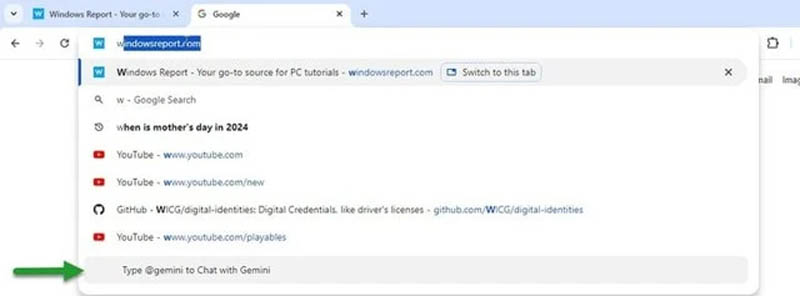- Bằng một vài thao tác đơn giản, người dùng Windows 10 có thể loại bỏ Internet Explorer ra khỏi hệ thống để tránh bị làm phiền về sau.
- Bằng một vài thao tác đơn giản, người dùng Windows 10 có thể loại bỏ Internet Explorer ra khỏi hệ thống để tránh bị làm phiền về sau. Windows 10 chọn Microsoft Edge là trình duyệt web mặc định nhưng vì nó được thiết kế cho nền tảng web hiện đại nên một số trang sử dụng công nghệ cũ sẽ không chọn mở trình duyệt Edge mà tiếp tục sử dụng Internet Explorer 11 để tăng mức độ tương thích. Người dùng Windows 10 có thể sử dụng một trình duyệt khác làm mặc định như Chrome hoặc Firefox. Tuy nhiên, nếu cảm thấy vướng víu với Internet Explorer thì vẫn có thể loại bỏ hoàn toàn nó ra khỏi máy tính để giải phóng bộ nhớ và tránh bị làm phiền với các thao tác như sau:
1. Mở Control Panel.
2. Chọn Programs and Feature.
3. ChọnTurn Windows features on or off
![[Thủ thuật] Gỡ Internet Explorer ra khỏi Windows 10](https://s3-hn-2.cloud.cmctelecom.vn/nss.vn/nss-media/17/2/16/monitor_gobointernetexplorer4oodj.jpg)
4. Bỏ tùy chọn Internet Explorer 11.
5. Nhấn OK.
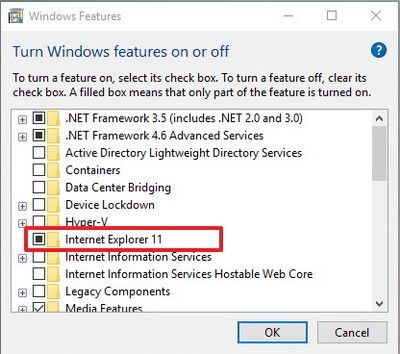
6. Nhấn Yes để xác nhận.
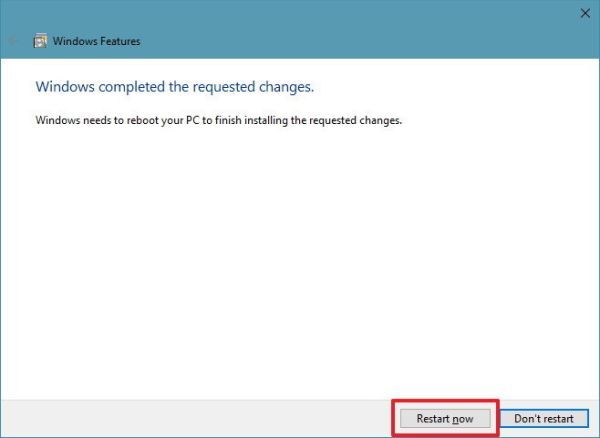
7. Khởi động lại máy để bắt đầu quá trình loại bỏ Internet Explorer.
Khi hoàn tất các bước, Internet Explorer 11 sẽ không còn trên máy tính Windows 10, người dùng không thể tìm thấy trong menu Start hoặc khi gõ "Internet Explorer" trong hộp tìm kiếm sẽ chỉ thấy Microsoft Edge thay thế. Các tùy chọn Open with Internet Explorer sẵn có trong menu của Microsoft Edge sẽ không hoạt động. Việc loại bỏ Internet Explorer 11 trên Windows 10 sẽ không xóa các tập tin từ máy tính, tức là người dùng có thể khôi phục lại ứng dụng bất cứ lúc nào bằng cách làm lại bước số 4.
Lưu ý: Nếu không dử dụng trình duyệt nào khác ngoài Microsoft Edge thì người dùng không nên gỡ bỏ Internet Explorer 11 vì Edge vẫn đang phát triển và dùng chung tài nguyên với Internet Explorer 11 để tải những trang web đời cũ.


![[Thủ thuật] Loại bỏ Internet Explorer ra khỏi Windows 10](https://s-aicmscdn.nss.vn/nss-media/17/2/16/go_bo_internet_explorer_4__oodj1487233323.jpg)